Aug 14, 2025 • Categoría: Soluciones para Windows • Soluciones probadas
A veces el usuario se enfrenta a un problema que hace que el equipo se apague de forma aleatoria. Y es por esta misma razón que los datos se pierden y el usuario necesita recuperar los mismos la mayoría de las veces. Para superar este problema completamente se aconseja leer este tutorial hasta el final. No sólo guiará a los usuarios a través del proceso sino que también conseguirá que el trabajo se realice en la dirección correcta. El usuario debe aplicar los procesos para obtener los resultados de la mejor manera posible. También se recomienda aplicar el proceso si el ordenador se cierra sin ninguna advertencia. Por otro lado, si el ordenador se apaga aleatoriamente estos procesos todavía pueden ser aplicados para obtener los resultados. Los procesos que se mencionan aquí también pueden ser aplicados por un usuario principiante. Por lo tanto, no sólo es fácil, sino que también permite completar el trabajo sin ningún problema.
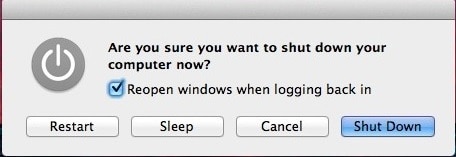
Parte 1 Lista de problemas que llevan al reinicio del sistema
Existen una serie de problemas relacionados a hardware y software que conducen al problema se?alado. Esta sección del tutorial es aquella que enlista y resuelve todos estos problemas. En lo que respecta al resultado del problema y la investigación profunda, los expertos han dividido los temas en las siguientes categorías:
- Problemas relacionados con el hardware
- Problemas relacionados con el software
- Problemas del programa
- Problemas de memoria
- Problemas de software malicioso
- Problemas de energía
Para resolver los problemas relacionados con el problema referido, la siguiente sección del tutorial trata de las soluciones paso a paso para superar los problemas.
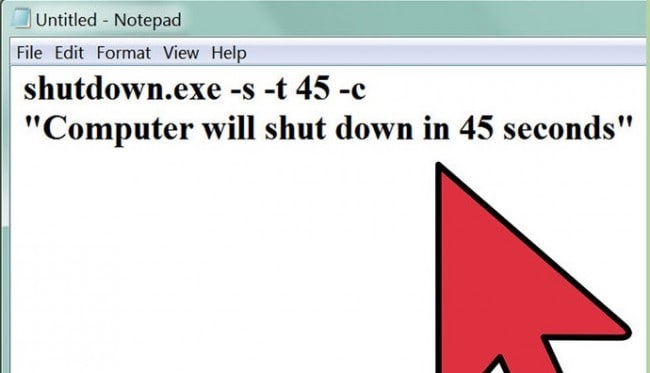
Parte 2 Soluciones de los problemas y los procesos relacionados
Para frenar los problemas existen ciertos procesos que debes seguir. Esta sección del tutorial trata de los pasos que se incluyen dentro de los procesos. También es importante se?alar que el usuario debe asegurarse que cada paso se implemente. En caso de que el usuario no sea un experto en tecnología, deberás entonces pedir la ayuda de alguien para que el proceso no vaya mal.
Solución #1
Para esta solución el usuario necesita implementar los pasos que se mencionan a continuación. Cada paso también debe ser implementado como se dijo para que el usuario culmine el trabajo sin ningún tipo de problema. Las capturas de pantalla incrustadas también hacen que el proceso sea demasiado fácil de seguir. En caso de que el usuario aún se enfrente a estos problemas, se recomienda contactar con el fabricante para obtener más ayuda.
1. Debes hacer clic derecho en el icono Mi PC clic para acceder a las propiedades e iniciar el proceso:
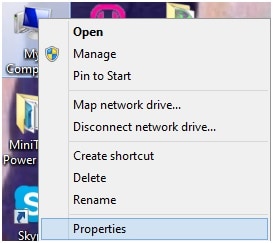
2. Luego, debes acceder al gestor de dispositivos para continuar con el proceso:
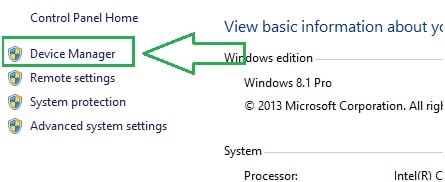
3. El dispositivo con una marca amarilla o una cruz roja debe ser localizado para continuar con la resolución del problema:
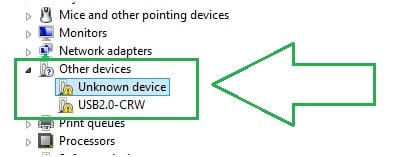
4. El software del controlador deberá ser actualizado haciendo clic derecho y seleccionando la opción deseada:
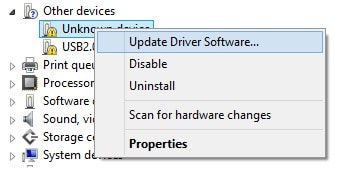
5. En la siguiente ventana, el usuario debe seleccionar la opción i.e. Buscar Automáticamente el Software del Controlador Actualizado. Esto también completa el proceso en su totalidad:
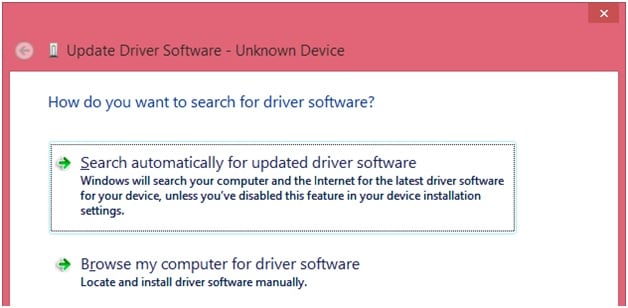
Solución # 2
Esto conduce a la reparación de los problemas relacionados con el sistema. Los procesos, así como los pasos generales que se encuentran involucrados son aquellos que son fáciles de seguir. Para obtener los mejores resultados, las capturas de pantalla también se incorporan para que completes el trabajo.
1. Dentro del menú de inicio el usuario necesita buscar el símbolo del sistema para continuar con el proceso:
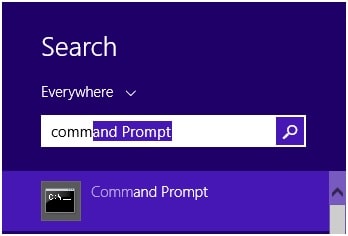
2. Luego el usuario necesita ejecutarlo como un administrador:
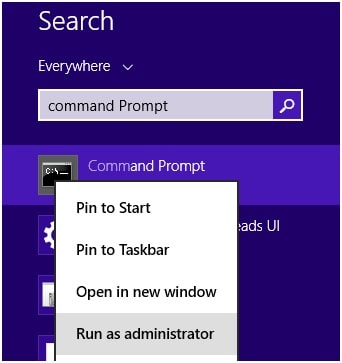
3. El usuario entonces necesita escribir la frase i.e. SFC\SCANNOW para terminar completamente el proceso. Una vez que el análisis se ha hecho 100% los problemas relacionados con el sistema serán detectados y resueltos en su totalidad:
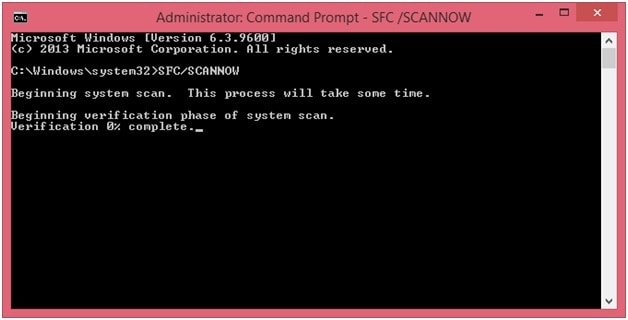
Solución # 3
Esto lleva a la resolución de los problemas relacionados con el programa. Por lo tanto, es aconsejable seguir completamente el proceso para que el problema nunca se le vuelva a presentar al usuario otra vez. Los pasos a seguir se mencionan a continuación:
1. El usuario debe hacer clic derecho en el icono Mi PC y luego acceder a las propiedades para iniciar el proceso:
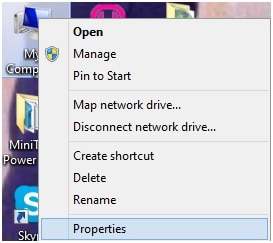
2. Luego, accede a la configuración avanzada del sistema para proceder con el problema:
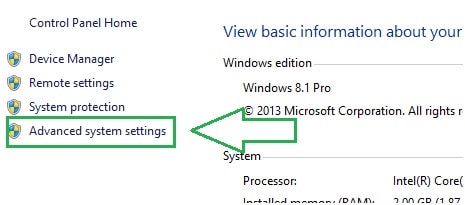
3. El usuario debe acceder a la ruta avanzada > Inicio y Recuperación > Configuración, como se muestra en la imagen de abajo:
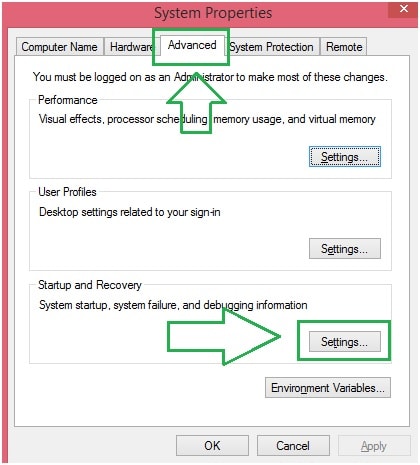
4. La opción de reinicio automático debe ser desmarcada para completar el proceso en su totalidad. También hay que se?alar que el usuario ha resuelto completamente el problema relacionado con el sistema aquí:
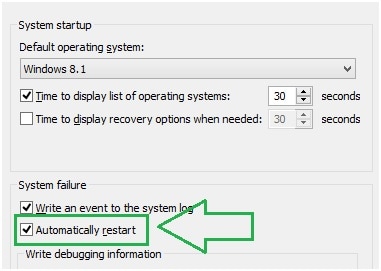
Solución # 4
Aunque esta solución no es algo en el cual las capturas de pantalla se encuentran disponibles. Con el fin de garantizar el funcionamiento adecuado se aconseja superar los problemas relacionados con la energía para resolver el problema. Esto significa que el usuario necesita reemplazar los cables de alimentación y otro hardware para realizar el trabajo. También asegura que el hardware en este sentido se encuentra actualizado y por lo tanto no se enfrenta nunca a este problema. El ordenador o el ordenador portátil son aparatos eléctricos muy distintos a los accesorios eléctricos generales. Existen ciertas partes del sistema que necesitan el suministro eléctrico constante. Por ejemplo, la RAM necesita una fuente de alimentación eléctrica de 28 ms, lo que significa que perderás todos los datos si la potencia no es consistente.
Dependiendo del problema, el usuario debe aplicar el proceso como se ha mencionado. También hay que se?alar que el usuario debe tener una mano amiga si el proceso que se ha mencionado no es muy comprensible. Esto asegurará que el resultado global del proceso se encuentra alienado con las demandas de los usuarios. El usuario también debe asegurarse de que los pasos que se mencionan en los procesos también se lean cuidadosamente antes de la aplicación. Si existe alguna aplicación incorrecta entonces el usuario tendrá que asumir las consecuencias en caso de cualquier problema.
?Si lamentablemente perdiste información en tu ordenador, no te preocupes! Todavía tienes la oportunidad de recuperar los datos perdidos. Para recuperar los archivos de tu ordenador, puedes probar la siguiente herramienta.

- Recupera los archivos perdidos o suprimidos, las fotos, el audio, la música, los correos electrónicos de cualquier dispositivo de almacenaje de forma completa, segura y eficaz.
- Soporta la recuperación de datos de la papelera de reciclaje, disco duro, tarjeta de memoria, unidad flash, cámara digital y videocámaras.
- Soporta la recuperación de datos eliminados de forma repentina, formateo, la corrupción del disco duro, ataque de virus, el bloqueo del sistema en distintas situaciones.
- La vista previa antes de la recuperación te permite realizar una recuperación selectiva.
- Soporta el Sistema Operativo: Windows 10/8/7/XP/Vista, Mac OS X (Mac OS X 10.6, 10.7 y 10.8, 10.9, 10.10 Yosemite, 10.10, 10.11 El Capitan, 10.12 Sierra) en iMac, MacBook, Mac Pro etc.
Soluciones para Windows
- Recuperar datos de Windows
- 1.Recuperar sistema de Windows
- 2.Recuperar archivos de 0 bytes
- 3.Restaurar el visor de fotos de Windows
- 4.Recuperar carpetas eliminadas en Windows
- Problemas del sistema
- 1.Sistema operativo no encontrado
- 2.Windows congelado
- 3.Windows atascado al reiniciar
- 4.Acceso a la unidad USB denegado en Windows
- Consejos para Windows
- 1.Actualizar a Windows 11
- 2.Acerca del archivo Desktop.ini
- 3.Convertir RAW a NTFS en Windows
- 4.Windows no reconoce USB
- Errores de equipos





Alfonso Cervera
staff Editor